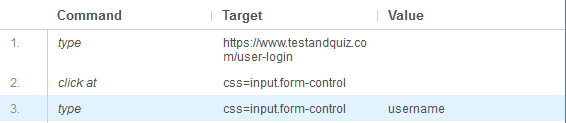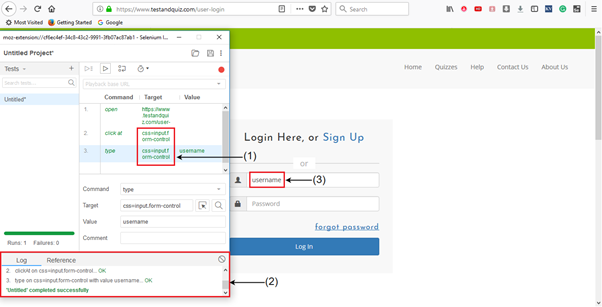Selenium CSS选择器-类
语法: css=<HTML tag><.><Value of class attribute>
".用于象征Class属性。如果要使用class属性创建CSS选择器,则必须使用点号。
class的值始终以点号开头。
让我们考虑一个有关如何使用class属性创建唯一标识Web元素的CSS选择器的示例。
我们将尝试通过定义CSS Selector来查找Web元素。该特定的网络元素。
启动Firefox浏览器。
单击浏览器右上角显示的Selenium图标。
它将启动Selenium IDE的默认界面。
单击"测试脚本编辑器"框中显示的命令文本框。
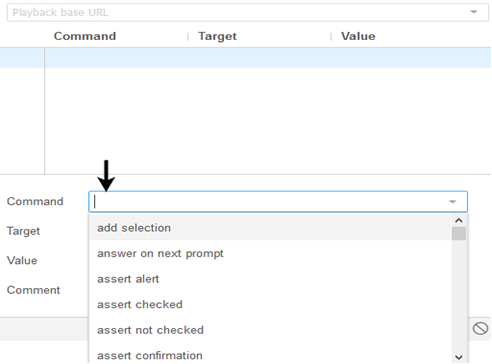 将第一个命令的属性修改为: 命令: 打开 目标: https://www.testandquiz.com/user-login 执行后,此命令将在Firefox浏览器中加载"测试和测验"登录页面。
将第一个命令的属性修改为: 命令: 打开 目标: https://www.testandquiz.com/user-login 执行后,此命令将在Firefox浏览器中加载"测试和测验"登录页面。

现在,使用第二条命令将尝试找到"用户名"文本框。
首先,我们将检查"用户名"文本框,以获取其类属性的值。
右键单击用户名文本框,然后选择检查元素。
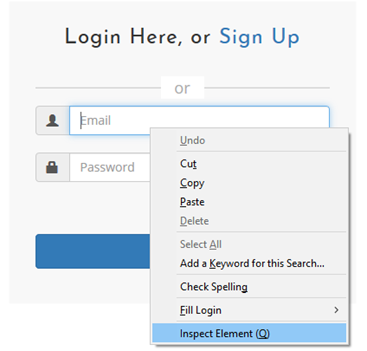 它将启动一个窗口,其中包含开发"用户名"文本框所涉及的所有特定代码。
它将启动一个窗口,其中包含开发"用户名"文本框所涉及的所有特定代码。
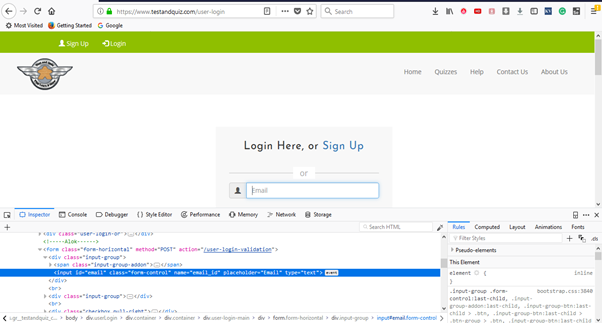 选择输入标签以及class属性的值。
选择输入标签以及class属性的值。

我们将定义CSS选择器如: css = input.form-control
将第二条命令的属性修改为: 命令: 点击 目标: css = input.form-control 执行后,此命令将单击"用户名"文本框。
我们将使用相同的CSS选择器再添加一个命令。此命令会将用户名文本输入"用户名"文本框中。
将第三条命令的属性修改为: 命令: 键入 目标: css = input.form-control 值: 用户名 执行后,此命令将在"用户名"文本框中键入值。
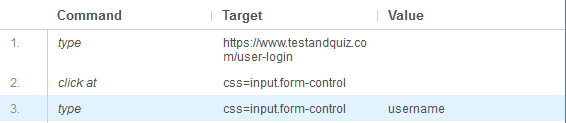
让我们执行测试脚本看看我们插入的命令是否有效。
单击IDE工具栏菜单上的"运行当前测试"按钮。它将在浏览器上执行所有插入的命令,并为您提供已执行测试脚本的总体摘要。
以下屏幕截图显示我们已经成功执行了测试脚本。
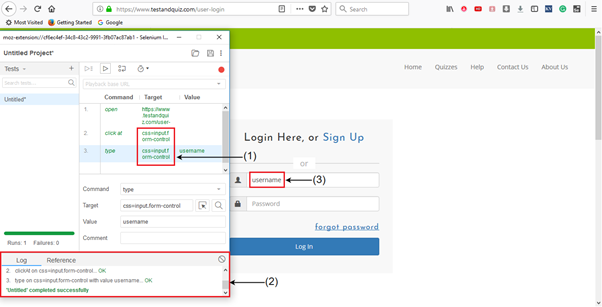
(1)-class属性的值用于我们的两个CSS Selector来定位"用户名"文本框元素。
(2)-日志窗格显示已执行的测试脚本的总体摘要。
(3)-由于执行第三条命令而生成的值。

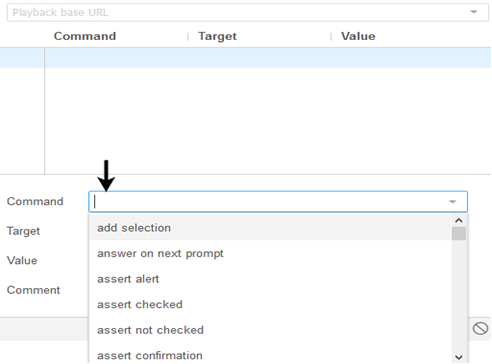

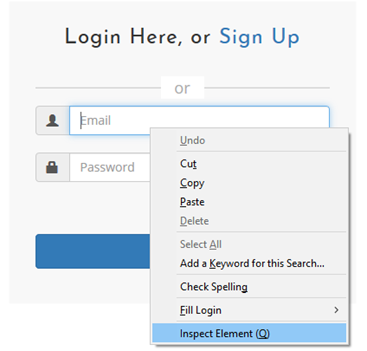 它将启动一个窗口,其中包含开发"用户名"文本框所涉及的所有特定代码。
它将启动一个窗口,其中包含开发"用户名"文本框所涉及的所有特定代码。
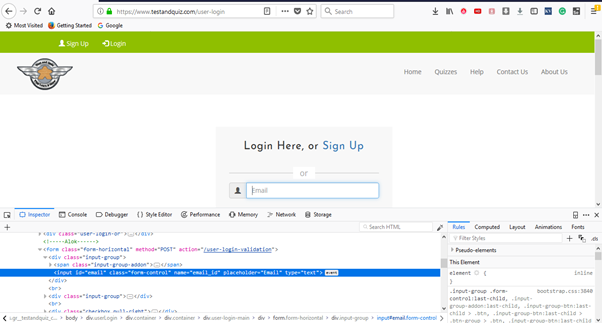 选择输入标签以及class属性的值。
选择输入标签以及class属性的值。